Kako ponovo pokrenuti ili vratiti Windows 11/10 Taskbar na zadane postavke
Traka zadataka u sustavu Windows 10(Taskbar on Windows 10) je prostor koji se događa. Ima sve prečace do aplikacija koje najčešće koristite, sadrži obavijesti i ikone sistemskih aplikacija. Postoji mnogo načina da prilagodite programsku traku i promijenite je prema našim željama. Ponekad se događaju pogreške koje ometaju funkcionalnost programske trake. U takvim trenucima možete ponovno pokrenuti traku zadataka(Taskbar) i ako to ne pomogne, resetirajte je. Pogledajmo kako to možemo učiniti.
Kako ponovo pokrenuti traku zadataka u sustavu Windows
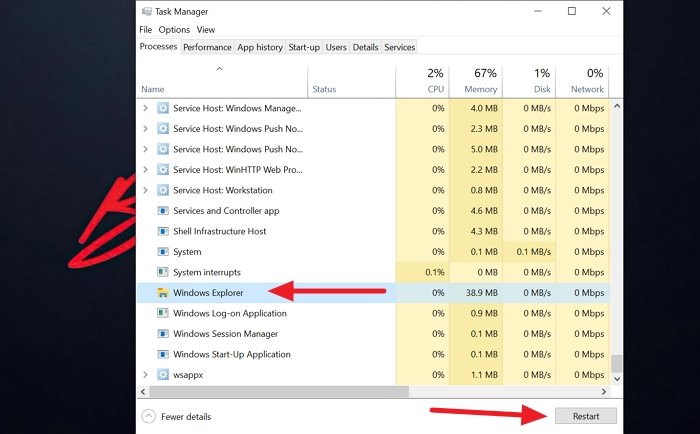
Ponovno pokretanje Explorera(Restarting Explorer) automatski ponovno pokreće programsku traku. Da biste to učinili, desnom tipkom miša kliknite programsku traku i iz opcija odaberite Upravitelj zadataka .(Task Manager)
Otvorit će se upravitelj zadataka(Task Manager) . Na kartici Procesi(Processes) odaberite Windows Explorer i kliknite na gumb Ponovo pokreni(Restart) pri dnu prozora Upravitelj zadataka .(Task Manager)
Windows Explorer zajedno sa programskom trakom ponovno će se pokrenuti.
Kako resetirati traku zadataka u sustavu Windows
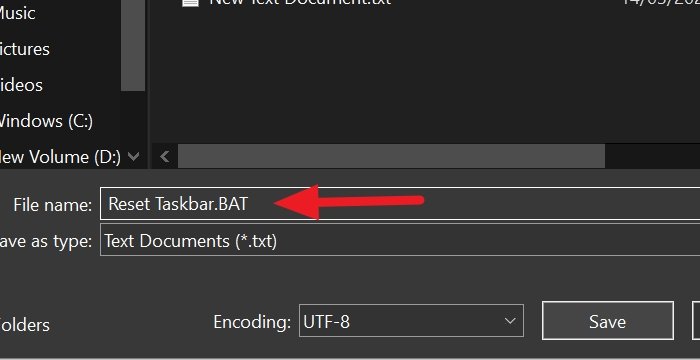
Programsku traku možete resetirati pomoću skripte. Kopirajte(Copy) i zalijepite sljedeću skriptu u datoteku Notepad i spremite je kao BAT datoteku. To možete učiniti unosom . BAT na kraju naziva datoteke dok je spremate.
REG DELETE HKCU\Software\Microsoft\Windows\CurrentVersion\Explorer\Streams\Desktop /F taskkill /f /im explorer.exe taskkill /f /im shellexperiencehost.exe del %localappdata%\Packages\Microsoft.Windows.ShellExperienceHost_cw5n1h2txyewy\TempState\* /q start explorer.exe
Nakon što spremite BAT datoteku, pokrenite je dvostrukim klikom na nju.
Ovo će ukloniti sve alatne trake na programskoj traci, predmemoriju i ponovno pokrenuti explorer.exe.
Također možete ručno ukloniti neželjene ikone s programske trake i područja obavijesti.
SAVJET(TIP) : Ovdje možete pronaći više prijedloga ako vaša traka zadataka ne radi, ne reagira ili je zamrznuta u sustavu Windows 10.
Nadam se da ovo pomaže.
Related posts
Sakrij opciju alatnih traka u kontekstnom izborniku trake zadataka u sustavu Windows 10
Kako prikvačiti bilo koju aplikaciju na traku zadataka u sustavu Windows 11
Obavijesti na programskoj traci se ne prikazuju u sustavu Windows 11/10
Kako promijeniti veličinu trake zadataka u sustavu Windows 11
Sakrij ili prikaži gumb Windows Ink Workspace na programskoj traci u sustavu Windows 10
Kako sakriti sat i datum s trake zadataka u sustavu Windows 10
Radna površina i traka zadataka stalno se osvježavaju u sustavu Windows 11/10
Nije moguće prikvačiti aplikacije ili programe na traku zadataka u sustavu Windows 11/10
Kako smanjiti ažuriranja trake zadataka za vijesti i interese u sustavu Windows 10
Kako sakriti ili otkriti izdavače u widgetu programske trake za vijesti i interese
Kako promijeniti lokaciju trake zadataka u sustavu Windows 10
Prikvačite web-mjesto na traku zadataka ili izbornik Start pomoću Edgea u sustavu Windows 10
Neka prečac na traci zadataka Explorera otvori vašu omiljenu mapu u sustavu Windows 10
Desni klik ne radi na izborniku Start ili traci zadataka u sustavu Windows 11/10
Kako izbrisati ili onemogućiti povijest okvira za pretraživanje na traci zadataka u sustavu Windows 10
Kako prikvačiti web stranice na traku zadataka pomoću Microsoft Edgea
Kako prikazati ikonu na programskoj traci izbornika olovke u sustavu Windows 11
Kako prikvačiti Steam igre na traku zadataka ili radnu površinu u sustavu Windows 11/10
Kako omogućiti ili onemogućiti pregled sličica trake zadataka u sustavu Windows 11/10
Kako zaključati sve postavke trake zadataka u sustavu Windows 10
